Visualizar fotos y vídeos en el iPod touch
Usa la app Fotos ![]() para ver fotos y vídeos realizados con el iPod touch. Explora tus fotos, álbumes, recuerdos y más con las pestañas Fotos, “Para ti”, Álbumes y Buscar.
para ver fotos y vídeos realizados con el iPod touch. Explora tus fotos, álbumes, recuerdos y más con las pestañas Fotos, “Para ti”, Álbumes y Buscar.
Fotos: Explora tus fotos y vídeos por días, meses y años.
Para ti: Un canal personalizado muestra tus recuerdos, álbumes compartidos, fotos destacadas y mucho más.
Álbumes: Visualiza los álbumes que has creado o compartido y tus fotos organizadas por categorías de álbumes, como “Personas y lugares” y “Tipos de contenido”.
Buscar: Escribe en el campo de búsqueda para encontrar fotos por fecha, lugar, ubicación o por lo que se ve en la foto. También puedes explorar fotos ya agrupadas por personas importantes, lugares y categorías, para que puedas encontrar más fácilmente la foto que buscas.
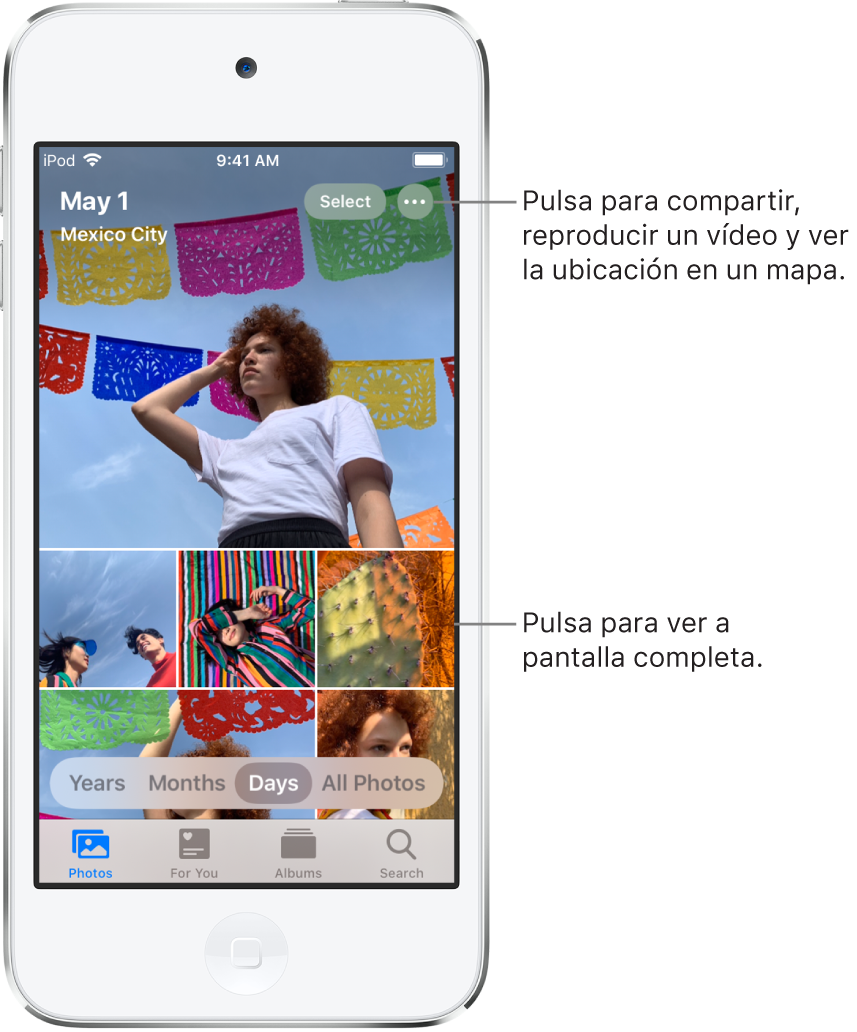
Explorar fotos
Las fotos y vídeos del iPod touch se organizan por Años, Meses, Días y “Todas las fotos” en la pestaña Fotos. Puedes redescubrir tus mejores fotos en Años, revivir momentos importantes en Meses, centrarte en fotos únicas en Días y verlo todo en “Todas las fotos”.
Para explorar tus fotos, pulsa la pestaña Fotos y, a continuación, selecciona cualquiera de las siguientes opciones:
Años: Localiza rápidamente un año concreto en tu fototeca; los eventos importantes aparecerán resaltados en un pase de diapositivas.
Meses: Podrás ver colecciones de fotos que hiciste durante un mes, organizadas por eventos importantes, como una excursión en familia, un evento social, una fiesta de cumpleaños o un viaje.
Días: Podrás ver tus mejores fotos en orden cronológico, agrupadas por la hora o el lugar donde se hicieron.
Todas las fotos: Verás todas tus fotos y vídeos; pellizca para acercar y alejar la imagen para ver tus fotos y tu fototeca con tanto detalle como quieras.
Fotos elimina de la visualización por Años, Meses y Días las fotos parecidas y las que causan desorden (como las capturas de pantalla y las fotos de pizarras y recibos de compra). Para ver cada una de las fotos y vídeos, pulsa “Todas las fotos”.
Ver fotos individuales
Localiza fotos individuales en la pestaña Fotos: pulsa “Todas las fotos” o explora por Años, Meses o Días y, a continuación, pulsa una miniatura para verla a pantalla completa. También puedes ver fotos en la pestaña Álbumes, o bien pulsar la pestaña Buscar para encontrar las fotos por términos de búsqueda concretos, como “playa” o “selfie”.
Mientras ves una foto a pantalla completa, puedes realizar cualquiera de las siguientes operaciones:
Acercar o alejar la imagen: Pulsa dos veces o separa dos dedos sobre la pantalla para acercar la imagen, arrastra para ver otras partes de la foto; pulsa dos veces o junta dos dedos para alejar la imagen.
Compartir: Pulsa
 y selecciona cómo quieres compartir. Consulta Compartir fotos y vídeos en el iPod touch.
y selecciona cómo quieres compartir. Consulta Compartir fotos y vídeos en el iPod touch.Añadir a favoritos: Pulsa
 para añadir la foto a tu álbum Favoritos en la pestaña Álbumes.
para añadir la foto a tu álbum Favoritos en la pestaña Álbumes.
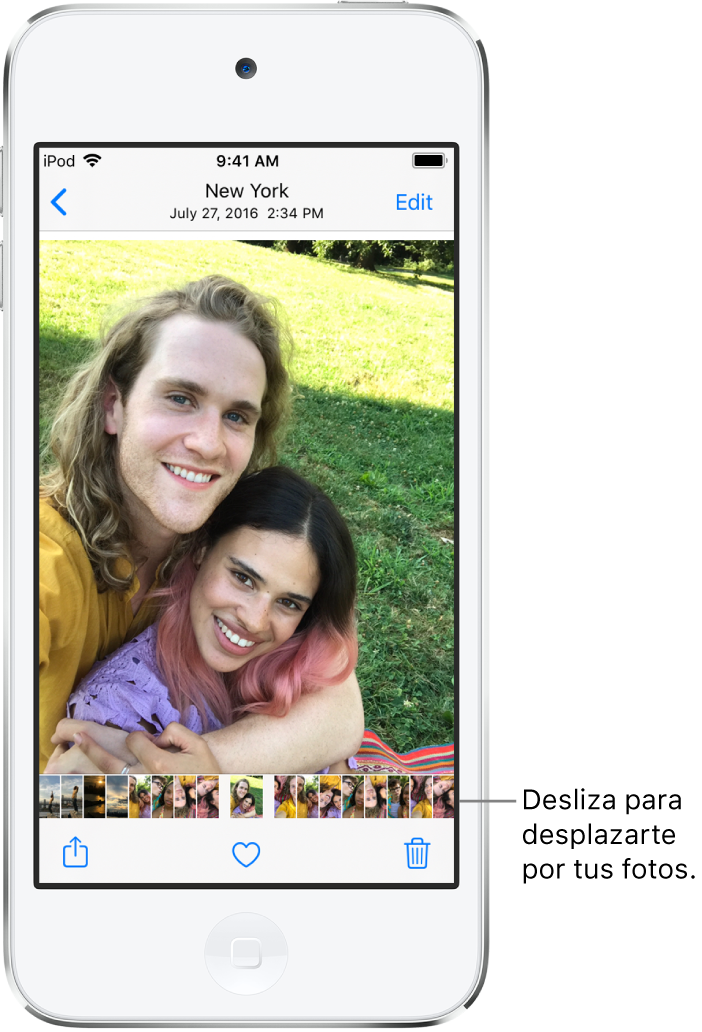
Pulsa ![]() o arrastra la foto hacia abajo para seguir explorando o volver a los resultados de la búsqueda.
o arrastra la foto hacia abajo para seguir explorando o volver a los resultados de la búsqueda.
Ver detalles de fotos
Selecciona una foto o vídeo y, a continuación, desliza un dedo hacia arriba para ver las siguientes opciones:
Personas identificadas en la foto; consulta Buscar personas en Fotos.
Dónde se hizo la foto; consulta Explorar fotos por ubicación.
Un enlace para ver otras fotos hechas cerca de allí.
Eliminar u ocultar una foto
En Fotos, pulsa una foto o un vídeo y realiza una de las siguientes acciones:
Eliminar: Pulsa
 para eliminar una foto del iPod touch y de otros dispositivos en los que se use la misma cuenta de Fotos en iCloud; consulta Utilizar “Fotos en iCloud”.
para eliminar una foto del iPod touch y de otros dispositivos en los que se use la misma cuenta de Fotos en iCloud; consulta Utilizar “Fotos en iCloud”.Las fotos y los vídeos eliminados se guardan en el álbum Eliminado durante 30 días. Desde ese álbum puedes recuperar o eliminar de forma permanente las fotos en todos los dispositivos.
Ocultar: Pulsa
 y, a continuación, pulsa Ocultar en la lista de opciones.
y, a continuación, pulsa Ocultar en la lista de opciones.Las fotos ocultas se trasladan al álbum Oculto. No puedes verlas en ningún otro sitio.
Recuperar o eliminar de forma permanente las fotos eliminadas
Para recuperar las fotos eliminadas o eliminarlas de forma permanente, haz lo siguiente:
Ve a la pestaña Álbumes y, a continuación, pulsa “Eliminado recientemente ” debajo de “Otros álbumes”.
Pulsa Seleccionar y, a continuación, selecciona las fotos y vídeos que quieres recuperar o eliminar.
Elige Recuperar o Eliminar en la parte inferior de la pantalla.
Reproducir una Live Photo
Una Live Photo ![]() , que se puede hacer con algunos modelos de iPhone y iPad, es una imagen móvil que captura los momentos inmediatamente anteriores y posteriores a hacer una foto.
, que se puede hacer con algunos modelos de iPhone y iPad, es una imagen móvil que captura los momentos inmediatamente anteriores y posteriores a hacer una foto.
Abre una Live Photo.
Mantén pulsada la foto para reproducirla.
Ver fotos de una ráfaga
El modo Ráfaga de Cámara realiza varias fotos a gran velocidad, permitiéndote así seleccionar las fotos que quieras de una serie. En Fotos, las fotos de ráfaga se guardan juntas en una misma miniatura de foto. Puedes ver cada foto de la ráfaga y seleccionar las favoritas para guardarlas por separado.
Abre la foto de una ráfaga.
Pulsa Seleccionar y desliza para recorrer la colección de fotos.
Para guardar fotos concretas, pulsa cada foto para seleccionarla y pulsa OK.
Pulsa “Conservarlas todas” para conservar la ráfaga y todas las fotos que has seleccionado, o bien pulsa “Conservar solo [número] favoritas” para conservar solo las que has seleccionado.
Consulta Hacer ráfagas de fotos.
Reproducir un vídeo
Mientras exploras tu fototeca en la pestaña Fotos, los vídeos se reproducen automáticamente a medida que te desplazas. Pulsa un vídeo para empezar a reproducirlo a pantalla completa sin sonido y, a continuación, realiza cualquiera de las siguientes operaciones:
Pulsa los controles del reproductor debajo del vídeo para poner en pausa, reproducir, activar el sonido y silenciar; pulsa la pantalla para ocultar los controles del reproductor.
Pulsa dos veces la pantalla para alternar entre pantalla completa y tamaño ajustado a pantalla.
Reproducir y personalizar un pase de diapositivas
Un pase de diapositivas es una colección de fotos a modo de presentación con música.
Pulsa la pestaña Fotos.
Visualiza las fotos por “Todas las fotos” o Días y, a continuación, pulsa Seleccionar.
Pulsa cada una de las fotos que quieres incluir en el pase de diapositivas y, a continuación, pulsa
 .
.En la lista de opciones, pulsa “Pase de diapositivas”.
Pulsa la pantalla y, a continuación, pulsa Opciones en la esquina inferior derecha para cambiar el tema del pase de diapositivas, la música, etc.
Para transmitir un pase de diapositivas o un vídeo a un televisor, consulta Transmitir inalámbricamente vídeos y fotos a un Apple TV o un televisor inteligente desde el iPod touch.